如何停止在 Chrome 中將圖片儲存為 WEBP 並選擇其他格式
為什麼 Mac 下載的圖片是 WEBP 格式?像 Google Chrome 和 Safari 這樣的流行瀏覽器,經常將圖片保存為 WEBP 格式,這是因為它在壓縮和品質平衡方面表現出色。WEBP 成為當今網站首選的圖片格式,因為它能減少檔案大小,同時保持圖片的清晰度,從而加快頁面加載速度。然而,對於需要在編輯或與不同應用程式兼容時使用更常見格式(如 JPG 或 PNG)的用戶來說,這可能會造成困擾。
如果你想要將圖片保存為你偏好的格式,那麼你來對地方了。本指南將帶你了解如何在保持圖片品質和可用性的情況下,將圖片保存為其他格式的實用方法。
第 1 部分:為什麼我的瀏覽器將圖片保存為 WEBP 格式?

WEBP 是由 Google 開發的開源圖片檔案格式,支援有損和無損圖片壓縮。自 2010 年推出以來,WEBP 成為開發者最常用的圖片格式之一。它能在保持高品質的同時,提供較小的檔案大小,使其成為網站的理想選擇。WEBP 格式的顯著特徵是受到現代瀏覽器(如 Google Chrome、Opera 等)的支援。然而,它並非所有應用程式或設備都能兼容,因此許多用戶更偏好將圖片保存為較常見的格式,如 JPG 或 PNG。在本指南中,你將找到將圖片保存為偏好格式的解決方案。但首先,讓我們了解為什麼圖片會自動保存為 WEBP 格式:
自動保存為 WEBP 格式的原因
以下是將 GIF 圖片保存為 WEBP 格式的主要原因:
- 瀏覽器優化:如果網站使用了 WEBP 格式,像 Google Chrome 這樣的瀏覽器會將圖片保存為相同格式。這樣可以提高用戶體驗,減少頁面加載時間。
- 網站支援:許多網站,尤其是 Google 服務,更偏愛使用 WEBP 格式,因為它檔案大小較小且質量較高。
第 2 部分:如何防止保存為 WEBP 格式並將圖片保存為其他格式
如果你經常從網絡下載圖片,並且不希望它們是 WEBP 格式,我們有一些解決方法。在這部分,我們將探討如何在 Google Chrome 中將圖片保存為各種格式的最佳方法。
1. 使用 "Save Image As Type" Chrome 擴展
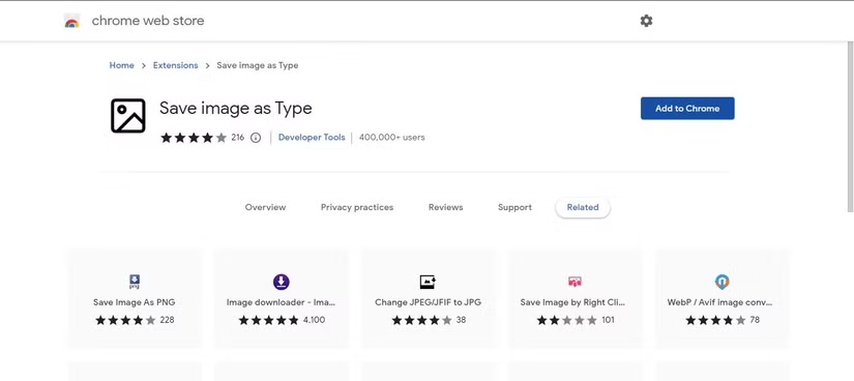
將 WEBP 圖片保存為其他格式的最佳方法是使用允許你這麼做的瀏覽器擴展。"Save Image As Type" 是其中一個最棒的瀏覽器擴展,讓你可以將 WEBP 圖片保存為不同格式,包括 JPG、PNG、JPEG 等等。
優點
- 快速方便的方式將圖片保存為你偏好的格式。
- 支援多種圖片格式,如 PNG、JPG、TIFF、AVIF 等等。
- 與 Google Chrome 完美兼容。
- 提供簡單易用的介面,讓初學者也能輕鬆保存圖片。
缺點
- Save Image As Type 擴展僅在 Google Chrome 中可用。
如何使用:
- 打開 Google Chrome,並進入 Chrome Web Store。
- 搜尋「Save image as Type」並點擊「添加到 Chrome」。
- 安裝完成後,找到你要保存的圖片,然後右鍵點擊它。
- 從下拉選單中選擇「Save Image as Type」選項,然後選擇你偏好的格式。
2. 換用不會自動保存為 WEBP 格式的瀏覽器
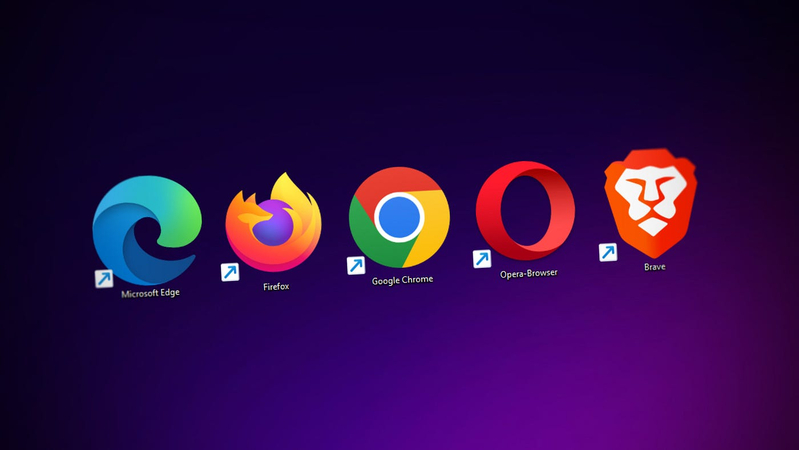
如果你使用的瀏覽器不支援 WEBP 格式,圖片將以其原始格式下載,例如 PNG 或 JPG。像 Safari、Firefox 和 Microsoft Edge 這些瀏覽器並不優先使用 WEBP 格式,因此用戶可以以各種格式保存圖片。
優點
- 無需擴展程式或第三方程式。
- 允許用戶以所需格式下載圖片。
- Microsoft、Safari 和 Firefox 是知名的瀏覽器,提供多種功能。
缺點
- 對於所有用戶來說,切換瀏覽器可能不是一個方便的長期解決方案。
3. 使用線上圖片轉換工具
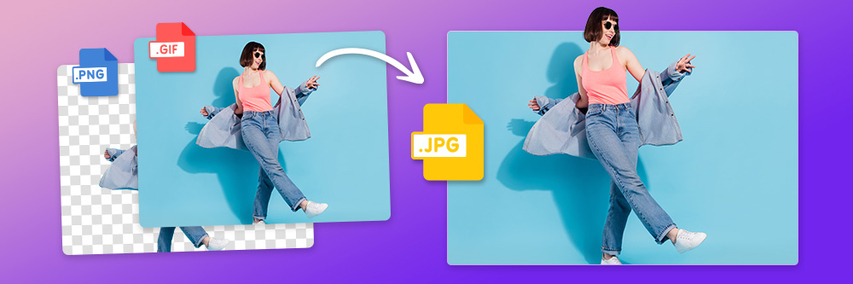
如何設置我的 PC 以將 WEBP 保存為 JPG 格式?如我們所知,網上有數百個工具可以讓用戶將 WEBP 圖片轉換為流行的格式,如 PNG 和 JPG。最受歡迎的選項包括 CloudConvert、Convertio 和 Online-Convert。只需將你的 WEBP 圖片上傳至這些平台,選擇所需的輸出格式,工具便會在幾分鐘內完成轉換。這些線上轉換器的最佳特點是它們可以直接在網頁瀏覽器中運行,無需下載或安裝任何軟體。此外,許多工具提供免費服務。
優點
- 基於網頁的程式,可以從任何設備訪問,包括 Android 和 iOS。
- 幾秒鐘內即可轉換圖片,並提供免費服務。
- 兼容數百種格式,包括 PNG、JPG、AVIF、WEBP 等等。
- 具有用戶友好的介面,非常適合非技術性和初學者使用。
缺點
- 需要穩定的網路連接,不穩定的連接會導致無法轉換檔案。
- 檔案大小或轉換次數有限制。
4. 使用像 HitPaw Univd的 PC 圖片轉換工具
接下來的保存 WEBP 圖片為其他格式的方法是使用 PC 圖片轉換軟體。HitPaw Univd (HitPaw Video Converter) 是最適合 Windows 和 macOS 的圖片轉換工具。這款程式可以將你的 WEBP 轉換為各種格式,而不會損失圖片品質。這款軟體的最佳特點是它支援多種圖片格式,包括 JPG、PNG、TIFF、AVIF 等等。此外,還包括批量處理、圖片與影片編輯等功能。HitPaw Univd提供直觀的操作介面,簡化轉換過程。這款程式可以離線使用,讓用戶在任何情況下都能進行圖片轉換。
HitPaw Univd的主要功能
HitPaw 是一款受歡迎的圖片轉換軟體,擁有多種功能。以下是其中一些主要功能:
HitPaw Univd - 適用於 Windows & Mac 的全方位影片解決方案
安全已驗證。已有 254,145 人下載。
- 轉換 WEBP 圖片:HitPaw Univd使用戶能夠將 WEBP 圖片轉換為 PNG、JPG 和 GIF 等格式。
- 廣泛的格式支援:這款軟體允許用戶將圖片轉換為各種格式,如 PNG、AVIF、TIFF 等等。轉換不僅限於圖片,它還支援影片格式的轉換,包括 MP4、AVI 等多種格式。
- 高品質輸出:該程式允許用戶在不損失品質的情況下轉換圖片,確保高品質的輸出結果。
- 圖片和影片編輯工具:包括基本的圖片與影片編輯功能,如裁剪、修剪、合併等等。
安全已驗證。已有 254,145 人下載。
優點
- 提供簡單易用的介面,最適合初學者和非技術使用者。
- 離線工具:不需要網路連接即可使用程式的所有功能,包括轉檔。
- 批次處理功能允許使用者同時轉換多個圖片,節省時間與精力。
- 圖片編輯功能讓使用者能夠透過添加特效和濾鏡來增強圖片。
缺點
- 需要安裝並且某些功能可能不是免費的。
如何使用 HitPaw Univd轉換 WEBP 圖片?
如果你想使用 HitPaw Univd將 WEBP 轉換為 PNG 或 JPG,請按照以下步驟操作:
- 下載、安裝並啟動 HitPaw Univd。然後點擊「工具箱」,螢幕上會顯示工具列表。選擇「圖片轉換器」。

- 點擊「+ 添加圖片」選項並上傳 WEBP 圖片。使用者可以一次上傳多個 WEBP 圖片。

- 所有圖片上傳後,點擊「全部轉換為」按鈕並選擇你想要的格式。使用者可以選擇 JPG、PNG、BMP、JPEG、TIFF 等多種格式。

- 最後,快速選擇「全部轉換」按鈕以批次轉換圖片為所選格式。

5. 使用 Windows 或 Mac 的內建工具

如果你的瀏覽器仍然繼續下載 WEBP 格式的圖片,最後一個選項是使用 Windows 或 Mac 的內建工具將其轉換為你所需的格式。Windows 的內建 Paint 應用程式可以打開 WEBP 圖片並將其保存為 JPG 或 PNG。而 Mac 的預覽程式則允許你免費打開 WEBP 圖片並將其匯出為其他格式。
優點
- 內建工具免費使用,無需額外費用。
- 使用者無需下載任何第三方程式。
缺點
- 每張圖片需要手動轉換。
- 對大量檔案來說效率較低。
結論
在這篇指南中,我們介紹了停止自動保存為 WEBP 格式的主要方法,包括使用 Chrome 擴充功能將 WEBP 轉存為 PNG。閱讀完本篇文章後,你將不再面臨這個問題,並能輕鬆地將圖片轉換為 JPG 或 PNG。為了獲得無縫且易於使用的方法,我們推薦使用 HitPaw Univd。這款程式支援多種圖片格式,並包括批次轉換、高品質輸出等功能。

















分享文章至:
選擇產品評分:
Joshua
HitPaw 特邀主編
熱衷於分享3C及各類軟體資訊,希望能夠透過撰寫文章,幫助大家瞭解更多影像處理的技巧和相關的AI資訊。
檢視所有文章留言
為HitPaw留下您的寶貴意見/點評